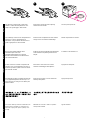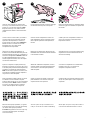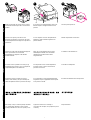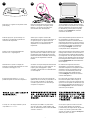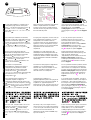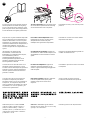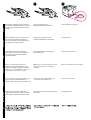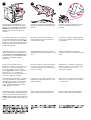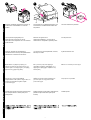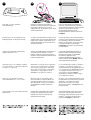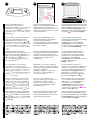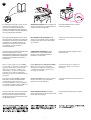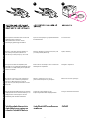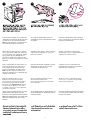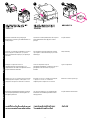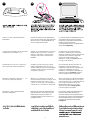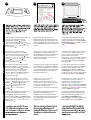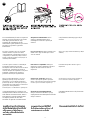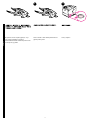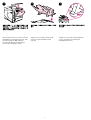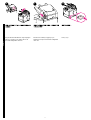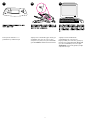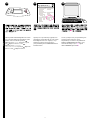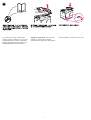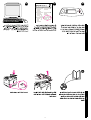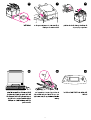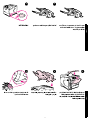q2442a
•
q2443a
install
installation
installation
installazione
instalación
installation
installatiegids
asennus
instalaci
telepítés
τοποθέτηση
instalasi
installasjon
instalação
instalation
instalacja
”‛“ ‗‘—
kurulum

EnglishFrançaisDeutschItalianoEspañol
Češky
1
1 2
This package contains either a 500-sheet
stacker or a 500-sheet stapler/stacker. The
steps in this guide apply to both models.
Remove the orange tape and all packing
material from the stacker.
Turn the printer power off.
Cet emballage contient un bac d'empilement et
agrafeuse, ou un bac d'empilement de
500 feuilles. Les procédures décrites dans ce
guide s'appliquent aux deux modèles.
Retirez du bac d'empilement le ruban adhésif
orange et tous les matériaux d'emballage.
Mettez l'imprimante hors tension.
Questa confezione contiene un'impilatrice da
500 fogli o una cucitrice/impilatrice da 500. Le
istruzioni riportate in questa Guida sono valide
per entrambi i modelli.
Rimuovere il nastro arancione e tutto il
materiale di imballaggio dall'impilatrice.
Spegnere la stampante.
Este embalaje contiene un apilador de 500 hojas
o una grapadora/apiladora de 500 hojas. Los
pasos descritos en esta guía son válidos para
ambos modelos.
Retire la cinta naranja y todo el material de
embalaje del apilador.
Apague la impresora.
Toto balení obsahuje stohovač na 500 listů nebo
kombinovanou sešívačku se stohovačem na
500 listů. Pokyny v této příručce platí pro oba
modely.
Odstraňte ze stohovače oranžovou pásku a
veškerý balící materiál.
Vypněte tiskárnu.
Dieses Paket enthält entweder einen
500-Blatt-Stapler oder einen
500-Blatt-Hefter/Stapler. Die in diesem
Handbuch beschriebenen Schritte beziehen
sich auf beide Modelle.
Entfernen Sie die orangefarbenen Klebestreifen
sowie sämtliches Verpackungsmaterial vom
Stapler.
Schalten Sie den Drucker aus.

2
3
1
2
4 5
Open the rear output bin (1). Remove the
accessory cover located at the top-rear of the
printer (2). Close the rear output bin.
Note:
Keep the accessory cover, which must be
reinstalled if the stacker is removed from the
printer.
Firmly gripping the stacker, insert the metal legs
into the slots at the top-rear of the printer.
Make sure that the stacker is completely seated
and that no gaps exist between the printer and
the stacker.
Ouvrez le bac de sortie arrière (1). Retirez le
couvercle d'accessoire situé dans la partie
supérieure de l'imprimante, à l'arrière (2).
Fermez le bac de sortie arrière.
Remarque :
Mettez de côté le couvercle d'accessoire.
Réinstallez-le si vous retirez le bac
d'empilement de l'imprimante.
Soulevez le bac d'empilement. Insérez ses
pieds métalliques dans les logements situés
dans la partie supérieure de l'imprimante, à
l'arrière.
Vérifiez que le bac d'empilement est bien en
place. Aucun espace ne doit exister entre
l'imprimante et le bac.
Aprire lo scomparto di output posteriore (1).
Rimuovere il coperchio accessorio che si trova
in alto nella parte posteriore della stampante (2).
Chiudere lo scomparto di output posteriore.
Nota:
conservare il coperchio accessorio, che
dovrà essere reinstallato qualora l'impilatrice
venga rimossa dalla stampante.
Afferrando saldamente l'impilatrice, inserire i
supporti metallici negli appositi alloggiamenti
che si trovano in alto nella parte posteriore
della stampante.
Accertarsi che l'impilatrice sia correttamente
installata e che non vi sia spazio tra la
stampante e l'impilatrice stessa.
Abra la bandeja de salida posterior (1). Retire
la cubierta accesoria situada en la parte
posterior de la impresora (2). Cierre la bandeja
de salida posterior.
Nota:
Guarde la cubierta
accesoria, que deberá volver a instalarse
cuando retire el apilador de la impresora.
Sujete con firmeza el apilador e inserte las
patas metálicas en las ranuras de la parte
superior trasera de la impresora.
Asegúrese de que el apilador está bien sujeto y
de que no queda espacio entre la impresora y
el apilador.
Otevřete zadní výstupní přihrádku (1). Vyjměte
kryt příslušenství nahoře na zadní části tiskárny
(2). Zavřete zadní výstupní přihrádku.
Poznámka: Kryt příslušenství uschovejte. Kryt
je třeba nasadit zpět kdykoli odinstalujete
stohovač z tiskárny.
Stohovač pevně uchopte a nasaďte kovové
nožky do otvorů nahoře na zadní části tiskárny.
Zkontrolujte, zda je stohovač správně usazen a
zda není mezi zařízením a tiskárnou mezera.
Öffnen Sie das hintere Ausgabefach (1).
Entfernen Sie die Zubehörabdeckung oben an
der Rückseite des Druckers (2). Schließen Sie
das hintere Ausgabefach.
Hinweis:
Bewahren
Sie die Zubehörabdeckung auf. Sie muss
wieder angebracht werden, wenn der Stapler
vom Drucker entfernt wird.
Halten Sie den Stapler fest, während Sie die
Metallstifte oben an der Rückseite des Druckers
in die Schlitze schieben.
Vergewissern Sie sich, dass der Stapler richtig
eingerastet ist und ohne Zwischenraum auf
dem Drucker aufliegt.

EnglishFrançaisDeutschItalianoEspañol
Češky
3
6 7 8
Make sure that the jam-access door is closed
and that the stacker output bin is in the lowest
position.
If your device is a stapler/stacker, make sure
that the stapler is snapped into the closed
position.
Turn the printer power on.
Assurez-vous que la porte d'accès aux
bourrages est fermée, et que le bac de sortie
du bac d'empilement est réglé sur la position la
plus basse.
Si vous disposez d'un bac d'empilement et
agrafeuse, veillez à mettre l'agrafeuse en
position fermée.
Mettez l'imprimante sous tension.
Accertarsi che lo sportello di accesso per gli
inceppamenti sia chiuso e che lo scomparto di
output dell'impilatrice sia abbassato.
Se il dispositivo è una cucitrice/impilatrice,
accertarsi che la cucitrice sia bloccata in
posizione di chiusura.
Accendere la stampante.
Asegúrese de que la puerta de acceso a
atascos está cerrada y de que la bandeja de
salida del apilador está en la posición más baja.
Si su dispositivo es una grapadora/apiladora,
asegúrese de que la grapadora está encajada
en la posición cerrada.
Encienda la alimentación de la impresora.
Zkontrolujte, zda jsou uzavřena přístupová dvířka
pro odstraňování uvíznutého papíru a zda je
výstupní přihrádka stohovače na nejnižší poloze.
V případě kombinované sešívačky se
stohovačem zkontrolujte, zda je zajištěna poloha
sešívačky.
Zapněte tiskárnu.
Stellen Sie sicher, dass die Zugangsklappe für
Staus geschlossen ist und sich das
Ausgabefach des Staplers in der tiefsten
Position befindet.
Wenn es sich bei Ihrem Gerät um einen
Hefter/Stapler handelt, muss der Hefter
unbedingt in geschlossener Position
eingerastet sein.
Schalten Sie den Drucker ein.

4
9
10 11
Wait until READY appears on the printer control
panel display.
Make sure that the light on the front of the
stacker is solid green. If the light is yellow,
flashing, or off, see the
use
guide on the
CD-ROM that came with the printer.
To take advantage of all the stacker functions,
the printer driver on the printer’s host computer
must be configured to recognize the stacker.
For Windows®, go to the printer Properties
window. On the
Configure
tab, select the
checkbox for the stacker.
Patientez jusqu'à ce que le message PRET
apparaisse sur l'affichage du panneau de
commande de l'imprimante.
Vérifiez que le voyant à l'avant du bac
d'empilement est vert et qu'il ne clignote pas. Si
ce voyant est jaune, s'il clignote ou s'il est
éteint, reportez-vous au guide d'
utilisation
disponible sur le CD-ROM fourni avec
l'imprimante.
Afin de tirer pleinement parti des fonctions du
bac d'empilement, configurez le pilote
d'imprimante installé sur l'ordinateur hôte de
l'imprimante de manière à ce qu'il reconnaisse
le bac d'empilement. Sous Windows®, accédez
à la fenêtre des propriétés de l'imprimante.
Dans l'onglet
Configurer
, cochez la case
correspondant au bac d'empilement.
Attendere fino a quando sul display del
pannello di controllo della stampante non viene
visualizzato il messaggio PRONTA.
Accertarsi che la spia nella parte anteriore della
cucitrice sia accesa con colore verde fisso. Se
la spia è gialla, lampeggiante o spenta,
consultare la Guida all'
uso
sul CD-ROM fornito
con la stampante.
Per utilizzare al meglio tutte le funzioni
dell'impilatrice, è necessario configurare il
driver della stampante sul computer host della
stampante in modo che l'impilatrice venga
riconosciuta. Per Windows®, passare alla
finestra Proprietà della stampante. Nella
scheda
Configura
, selezionare la casella di
controllo dell'impilatrice.
Espere hasta que aparezca LISTO en la
pantalla del panel de control de la impresora.
Compruebe que la luz en la parte frontal del
apilador sea de color verde y no parpadee. Si la
luz es amarilla, parpadea o está apagada,
consulte la guía de
uso
en el CD-ROM que
acompaña a la impresora.
Para aprovechar las ventajas de todas las
funciones del apilador, debe configurar el
controlador en el PC host de la impresora para
que reconozca el apilador. En Windows®, vaya
a la ventana Propiedades de impresora. En la
ficha
Configuración
, seleccione la casilla de
verificación para el apilador.
Počkejte, až se na displeji ovládacího panelu
objeví hlášení
PŘIPRAVENO
.
Zkontrolujte, zda indikátor na přední straně
stohovače svítí zeleně. Jestliže indikátor svítí
žlutě, viz uživatelská příručka na disku CD-ROM
dodaného s tiskárnou.
Chcete-li plně využít všech funkcí stohovače,
musí být ovladač tiskárny na hostitelském
počítači tiskárny nakonfigurován tak, aby zařízení
rozeznal. V operačním systému Windows®
otevřete okno Vlastnosti. Na kartě Konfigurace
zaškrtněte políčko stohovače.
Warten Sie, bis auf dem Bedienfeld des
Druckers BEREIT angezeigt wird.
Die LED an der Vorderseite des Staplers muss
grün leuchten ohne zu blinken. Wenn sie gelb
leuchtet, blinkt oder überhaupt nicht leuchtet,
finden Sie Hinweise im Handbuch
Verwendung
,
das sich auf der mitgelieferten CD-ROM
befindet.
Wenn Sie die Funktionen des Staplers in vollem
Umfang nutzen möchten, müssen Sie den auf
dem Hostcomputer installierten Druckertreiber
so konfigurieren, dass der Stapler erkannt wird.
Öffnen Sie unter Windows® das Fenster für die
Druckereigenschaften. Aktivieren Sie auf dem
Register
Konfigurieren
das Kontrollkästchen
für den Stapler.

EnglishFrançaisDeutschItalianoEspañol
Češky
5
12 13 14
To verify that installation is complete, print a
configuration page from the control panel.
Press to open the printer menus. Press
to select INFORMATION, and then press .
Press to select PRINT CONFIGURATION, and
then press .
Make sure that the configuration page lists the
stacker or stapler/stacker as an installed
accessory. If the stacker or stapler/stacker is
not listed, see the
use
guide on the CD-ROM
that came with the printer.
If you cannot resolve the problem, see the
support flyer that came with the printer. Or, visit
http://www.hp.com. In the Select a
country/region field at the top, select your
country/region and click . Click the Support
block.
Pour vérifier que l'installation est terminée,
imprimez une page de configuration à partir du
panneau de commande. Appuyez sur pour
accéder aux menus de l'imprimante. Appuyez
sur pour sélectionner INFORMATIONS, puis sur
. Appuyez sur pour sélectionner
IMPRIMER PAGE CONFIGURATION, puis sur .
Sur la page de configuration, assurez-vous que
le bac d'empilement et agrafeuse, ou le bac
d'empilement, est considéré comme un
accessoire installé. Si le bac d'empilement et
agrafeuse, ou le bac d'empilement, n'est pas
répertorié, reportez-vous au guide d'
utilisation
disponible sur le CD-ROM fourni avec
l'imprimante.
Si vous ne parvenez pas à résoudre le
problème, reportez-vous à la brochure
d'assistance livrée avec l'imprimante. Vous
pouvez également visiter le site
http://www.hp.com. Dans le champ Select a
country/region en haut de l'écran,
sélectionnez votre pays/région, puis cliquez
sur . Cliquez sur l'option Support.
Per verificare il completamento
dell'installazione, stampare una pagina di
configurazione dal pannello di controllo.
Premere per accedere ai menu della
stampante. Premere per selezionare
INFORMAZIONI, quindi premere . Premere
per selezionare STAMPA CONFIGURAZIONE,
quindi premere .
Accertarsi che nella pagina di configurazione
l'impilatrice o la cucitrice/impilatrice sia
elencata come accessorio installato. In caso
contrario, consultare la Guida all'
uso
sul
CD-ROM fornito con la stampante.
Se non è possibile risolvere il problema, vedere
l'opuscolo con le informazioni sull'assistenza
tecnica fornito con la stampante. In alternativa,
accedere al sito http://www.hp.com. Nel campo
Select a country/region nella parte superiore
dello schermo, selezionare paese/regione di
appartenenza e fare clic su . Fare clic su
Support.
Para comprobar que la instalación se ha
completado, imprima una página de
configuración desde el panel de control. Pulse
para abrir los menús de impresora. Pulse
para seleccionar INFORMACIÓN y, a continuación,
pulse . Pulse para seleccionar IMPRIMIR
CONFIGURACIÓN y, a continuación, pulse .
Compruebe que el apilador o la
grapadora/apiladora aparecen en la página de
configuración como un accesorio instalado. Si
el apilador o la grapadora/apiladora no
aparecieran en la lista, consulte la guía de
uso
en el CD-ROM que acompaña a la impresora.
Si no puede resolver el problema, consulte el
folleto de asistencia al cliente que acompaña a
la impresora, o bien visite http://www.hp.com.
En el campo de la esquina superior derecha de
selección de país Select a country/region,
elija su país/región y haga clic en . Una vez
en la página web de su país/región, haga clic
en el bloque Soporte.
Chcete-li ověřit, zda byla instalace dokončena,
vytiskněte z ovládacího panelu konfigurační
stránku. Stisknutím zobrazíte nabídky
tiskárny. Stisknutím vyberte
INFORMACE
a
potom stiskněte . Stisknutím vyberte
TISK KONFIG. STRÁNKY
a potom stiskněte
.
Zkontrolujte, zda je na konfigurační stránce
uveden stohovač nebo kombinovaná sešívačka
se stohovačem jako nainstalované příslušenství.
Pokud není uvedeno žádné zařízení, viz
uživatelská příručka na disku CD-ROM, který
byl dodán s tiskárnou.
Pokud nemůžete problém vyřešit, viz informační
leták dodaný s tiskárnou. Případně navštivte
stránky www.hp.com. V políčku Select a
country/region (Vyberte vaši země/oblast) v
horní části vyberte vaši země/oblast a klepněte
na tlačítko . Klepněte na blok Support
(Podpora).
Drucken Sie zum Abschluss über das
Bedienfeld eine Konfigurationsseite. Drücken
Sie , um die Druckermenüs aufzurufen.
Drücken Sie , um INFORMATIONEN
auszuwählen, und drücken Sie anschließend
. Drücken Sie , um die Option
KONFIGURATION DRUCKEN auszuwählen, und
drücken Sie anschließend .
Überprüfen Sie, ob der Stapler bzw. der
Hefter/Stapler auf der Konfigurationsseite als
installiertes Zubehör aufgeführt wird. Ist dies
nicht der Fall, finden Sie weitere Informationen
auf der mitgelieferten CD-ROM im Handbuch
Verwendung
.
Weitere Informationen finden Sie auf dem
Hinweiszettel in der Druckerverpackung, oder
rufen Sie die HP Website unter
„http://www.hp.com“ auf. Nehmen Sie im Feld
Select a country/region (Auswahl von
Land/Region) die entsprechende Auswahl vor,
und klicken Sie auf . Klicken Sie auf den
Bereich Support.

6
15
See the
use
guide on the CD-ROM that came
with the printer for information about gaining
access to the printer driver, setting the control
panel, using the stacker, and solving problems,
and for warranties and regulatory statements.
To remove the stacker.
Turn the printer power
off. Lift the stacker upward until the metal legs
are removed from the slots in the printer.
Reinstall the accessory cover. Turn the printer
power on.
Reportez-vous au guide d'
utilisation
disponible
sur le CD-ROM fourni avec l'imprimante pour
obtenir des informations sur l'accès au pilote
d'imprimante, la configuration du panneau de
commande, l'utilisation du bac d'empilement, la
résolution des problèmes, ainsi que pour
connaître les garanties et la réglementation en
vigueur.
Pour retirer le bac d'empilement.
Mettez
l'imprimante hors tension. Soulevez le bac
d'empilement afin de retirer les pieds
métalliques des logements de l'imprimante.
Réinstallez le couvercle d'accessoire. Mettez
l'imprimante sous tension.
La Guida all'
uso
sul CD-ROM fornito con la
stampante contiene informazioni su come
accedere al driver della stampante, impostare il
pannello di controllo, utilizzare l'impilatrice e
risolvere i problemi nonché informazioni su
garanzia e normative.
Per rimuovere l'impilatrice.
Spegnere la
stampante. Sollevare l'impilatrice fino ad
estrarre i supporti metallici dagli alloggiamenti
nella stampante.
Reinstallare il coperchio accessorio. Accendere
la stampante.
Consulte la guía de
uso
del CD-ROM que
acompaña a la impresora para obtener
información sobre el acceso al controlador de
la impresora, la configuración del panel de
control, la utilización del apilador y la solución
de problemas, así como las garantías y las
declaraciones reglamentarias.
Para retirar el apilador.
Apague la impresora.
Levante el apilador hasta que las patas
metálicas salgan de las ranuras de la
impresora.
Vuelva a instalar la cubierta accesoria.
Encienda la alimentación de la impresora.
Vuživatelské příručce na disku CD-ROM
dodaném s tiskárnou najdete informace o
přístupu k ovladači tiskárny, o nastavení
ovládacího panelu, o používání stohovače a
odstraňování problémů a dále o zárukách a
prohlášeních o shodě.
Odinstalace stohovače: Vypněte tiskárnu.
Zvedněte stohovač vzhůru, aby se kovové nožky
vysunuly z otvorů na tiskárně.
Nasaďte kryt příslušenství. Zapněte tiskárnu.
Informationen zum Zugriff auf den
Druckertreiber, zum Einrichten des
Bedienfeldes, zur Verwendung des Staplers,
zur Fehlerbehebung sowie zu
Gewährleistungserklärungen und
Zulassungsbestimmungen finden Sie im
Handbuch
Verwendung
auf der mit dem
Drucker gelieferten CD-ROM.
So entfernen Sie den Stapler.
Schalten Sie
den Drucker aus. Heben Sie den Stapler an, bis
die Metallstifte aus den Schlitzen am Drucker
gleiten.
Bringen Sie die Zubehörabdeckung wieder an.
Schalten Sie den Drucker ein.

Magyar
Ελληνικό
Dansk
Nederlands
Suomi
Bahasa indonesia
7
1 2
Denne pakke indeholder enten en stacker til
500 ark eller en hæfteenhed/stacker til 500 ark.
Trinene i denne vejledning gælder for begge
modeller.
Fjern den orange tape og al
indpakningsmateriale fra stackeren.
Sluk for strømmen til printeren.
Deze verpakking bevat of een stapelaar voor
500 vel of een nietmachine/stapelaar voor
500 vel. De stappen in deze handleiding zijn
van toepassing op beide modellen.
Verwijder de oranje tape en al het
verpakkingsmateriaal van de stapelaar.
Zet de printer uit.
Αυτή η συσκευασία περιέχει είτε ένα
εξάρτηµα στοίβαξης 500 φύλλων είτε ένα
εξάρτηµα συρραφής/στοίβαξης 500 φύλλων.
Τα βήµατα που περιγράφονται σε αυτόν τον
οδηγό ισχύουν και για τα δύο µοντέλα.
Αφαιρέστε την πορτοκαλί ταινία και όλα τα
υλικά συσκευασίας από το εξάρτηµα
στοίβαξης.
Θέστε τον εκτυπωτή εκτός λειτουργίας.
Ez a csomag vagy egy 500 lapos lerakót, vagy
egy 500 lapos fűző/lerakót tartalmaz. Az
útmutató lépései mindkét modellre vonatkoznak.
Távolítsa el a narancssárga szalagot és a
csomagolóanyagokat a lerakóról.
Kapcsolja ki a nyomtatót.
Paket ini berisi stacker 500 lembar atau
stapler/stacker 500 lembar. Langkah-langkah
pada panduan ini berlaku buat kedua model.
Lepaskan pita oranye dan bahan pengemas
dari stacker.
Nonaktifkan printer.
Tässä pakkauksessa on joko 500 arkin
lajittelulaite tai 500 arkin nitova lajittelulaite.
Tässä oppaassa kuvatut vaiheet pätevät
molempiin malleihin.
Poista laitteesta kaikki oranssi teippi ja
pakkausmateriaali.
Katkaise tulostimesta virta.

8
3
1
2
4 5
Åbn den bageste udskriftsbakke (1). Fjern
tilbehørsdækslet, som sidder øverst bag på
printeren (2). Luk den bageste udskriftsbakke.
Bemærk!
Gem tilbehørsdækslet. Det skal
sættes på igen, hvis stackeren fjernes fra
printeren.
Tag godt fat i stackeren, og sæt metalbenene i
de huller, der sidder øverst længst tilbage på
printeren.
Kontroller, at stackeren sidder helt fast, og at
der ikke er afstand mellem printeren og
stackeren.
De achteruitvoerbak openen (1). Verwijder de
accessoireklep boven aan de achterzijde van
de printer (2). Sluit de achteruitvoerbak.
N.B.:
Bewaar de accessoireklep, deze moet opnieuw
worden geïnstalleerd als de stapelaar uit de
printer wordt verwijderd.
De stapelaar stevig vasthouden, plaats de
metalen pootjes in de sleuven bovenaan de
achterzijde van de printer.
Let erop dat de stapelaar volledig is geplaatst
en dat er geen openingen zijn tussen de printer
en de stapelaar.
Ανοίξτε την πίσω κασέτα εξόδου (1).
Αφαιρέστε το κάλυµµα του εξαρτήµατος που
βρίσκεται στο πίσω και επάνω µέρος του
εκτυπωτή (2). Κλείστε την πίσω κασέτα
εξόδου. Σηµείωση: Φυλάξτε το κάλυµµα του
εξαρτήµατος, το οποίο θα πρέπει να
επανατοποθετήσετε εάν αφαιρεθεί από τον
εκτυπωτή το εξάρτηµα στοίβαξης.
Πιάνοντας σταθερά το εξάρτηµα στοίβαξης,
εισαγάγετε τις µεταλλικές προεξοχές στις
υποδοχές που βρίσκονται στο πίσω και επάνω
µέρος του εκτυπωτή.
Βεβαιωθείτε ότι το εξάρτηµα στοίβαξης έχει
εφαρµόσει καλά και ότι δεν υπάρχει κανένα
κενό µεταξύ του εκτυπωτή και του
εξαρτήµατος στοίβαξης.
Nyissa ki a hátsó kimeneti tálcát (1). Távolítsa el
a nyomtató hátuljának felső részén található
tartozék borítót (2). Zárja be a hátsó kimeneti
tálcát. Megjegyzés: Tartsa meg a tartozék
borítót, amelyet vissza kell helyezni, amikor a
lerakót eltávolítja a nyomtatóról.
Fogja meg erősen a lerakót, és helyezze be a
fém lábakat a nyomtató hátuljának felső részén
található nyílásokba.
Gondoskodjon róla, hogy a lerakó megfelelően
illeszkedjen, és ne legyenek rések a nyomtató
és a lerakó között.
Buka nampan keluaran (1). Lepaskan penutup
aksesori yang terletak di bagian belakang atas
printer (2). Tutup nampan keluaran belakang.
Catatan:
Simpan penutup aksesori yang harus
dipasang kembali apabila stacker dilepas dari
printer.
Pegang stacker, masukkan kaki-kaki besi ke
dalam slot di bagian belakang atas printer.
Pastikan stacker duduk pada tempatnya dan
tidak ada ruang antara printer dan stacker.
Avaa takatulostelokero (1). Irrota tulostimen
taustan yläosassa oleva lisävarustekansi (2).
Sulje takatulostelokero.
Huomautus:
Säilytä
lisävarustekansi. Se on kiinnitettävä takaisin
paikalleen, jos lajittelulaite irrotetaan
tulostimesta.
Tartu lajittelulaitteeseen tukevasti ja työnnä
metallijalat tulostimen taustan yläosassa oleviin
loviin.
Varmista, että lajittelulaite on tukevasti
paikallaan ja ettei sen ja tulostimen välissä ole
rakoja.

Magyar
Ελληνικό
Dansk
Nederlands
Suomi
Bahasa indonesia
9
6 7 8
Kontroller, at dækslet til papirstop er lukket, og
at stackerens udskriftsbakke er i nederste
position.
Hvis enheden er en hæfteenhed/stacker, skal
du kontrollere, at hæfteenheden klikker fast i
låst position.
Tænd for strømmen til printeren.
Let erop dat de toegangsklep voor
papierstoringen is gesloten en dat de
uitvoerbak van de stapelaar zich in de onderste
positie bevindt.
Wanneer uw apparaat een
nietmachine/stapelaar is, let erop dat de
nietmachine is vastgeklikt in gesloten positie.
Zet de printer aan.
Βεβαιωθείτε ότι ή θύρα πρόσβασης σε
περίπτωση εµπλοκής είναι κλειστή και ότι η
κασέτα εξόδου του εξαρτήµατος στοίβαξης
βρίσκεται στη χαµηλότερη θέση.
Εάν η συσκευή σας είναι εξάρτηµα
συρραφής/στοίβαξης, βεβαιωθείτε ότι το
εξάρτηµα στοίβαξης έχει ασφαλίσει στην
κλειστή θέση.
Θέστε τον εκτυπωτή σε λειτουργία.
Ügyeljen arra, hogy a papírelakadás
megszüntetésére való nyílás be legyen zárva, és
a lerakó kimeneti tálca a legalacsonyabb
pozícióban legyen.
Ha Önnek egy tűző/lerakó készüléke van,
gondoskodjon róla, hogy a tűző bezárt
pozícióban legyen.
Kapcsolja be a nyomtatót.
Pastikan pintu akses kemacetan kertas tertutup
dan nampan keluaran stacker pada posisi
paling bawah.
Apabila peralatan Anda adalah stapler/stacker,
pastikan stapler dimasukkan pada posisi
tertutup.
Aktifkan printer.
Varmista, että tukosten selvittämiseen
tarkoitettu luukku on kiinni ja että lajittelulaitteen
tulostelokero on alimmassa asennossa.
Jos kyseessä on nitova lajittelulaite, varmista,
että nitoja on lukittu.
Kytke tulostimeen virta.

10
9
10 11
Vent, indtil KLAR vises i printerens
kontrolpaneldisplay.
Kontroller, at indikatoren på forsiden af
stackeren lyser grønt konstant. Hvis indikatoren
er gul, blinker eller ikke lyser, skal du se
vejledningen
brug
, der er på den cd-rom, du fik
sammen med printeren.
Hvis du vil drage fordel af alle stackerens
funktioner, skal printerdriveren på printerens
værtscomputer konfigureres, så den genkender
stackeren. I Windows® skal du gå til
printervinduet Egenskaber. Marker
afkrydsningsfeltet for stackeren under fanen
Konfigurer
.
Wacht totdat GEREED op de display van het
bedieningspaneel van de printer verschijnt.
Controleer of het lampje op de voorkant van de
stapelaar helder groen licht geeft. Wanneer het
lampje geel is, knippert, of niet brandt, zie de
gebruikers
handleiding op de CD-ROM die bij
de printer is geleverd.
Om van alle functies van de stapelaar gebruik
te maken, moet de printerdriver op de computer
geconfigureerd, zodat deze de stapelaar
herkent. Voor Windows®, ga naar het venster
Printereigenschappen. Op het tabblad
Configureren
, selecteert u het selectievakje
voor de stapelaar.
Περιµένετε ωσότου στο παράθυρο ενδείξεων
του πίνακα ελέγχου του εκτυπωτή εµφανιστεί
η ένδειξη READY (Έτοιµος).
Βεβαιωθείτε ότι η λυχνία πρασινου χρώµατος
στην πρόσοψη του εξαρτήµατος στοίβαξης
είναι µονίµως αναµµένη. Εάν ο λυχνία έχει
κίτρινο χρώµα, αναβοσβήνει ή είναι σβηστή,
ανατρέξτε στον οδηγό χρήση στο δίσκο
CD-ROM που συνοδεύει τον εκτυπωτή.
Για να εκµεταλλευτείτε πλήρως το εξάρτηµα
στοίβαξης, το πρόγραµµα οδήγησης του
εκτυπωτή θα πρέπει να διαµορφωθεί έτσι ώστε
να το αναγνωρίζει. Στα Windows®, µεταβείτε
στο παράθυρο Properties (Ιδιότητες) του
εκτυπωτή.Στην καρτέλα Configure
(∆ιαµόρφωση), επιλέξτε το πλαίσιο ελέγχου
για το εξάρτηµα στοίβαξης.
Várja meg, míg megjelenik a nyomtató
vezérlőpult kijelzőjén az
ÜZEMKÉSZ
felirat.
Győződjön meg róla, hogy a lerakó elülső
részén folyamatos zöld jelzőfény látható. Ha
sárga jelzőfény látható, illetve ha a jelzőfény
villog vagy kialszik, nézze meg a nyomtatóhoz
kapott CD-ROM-on található felhasználói
útmutatót.
Az adagoló összes funkciójának eléréséhez úgy
kell konfigurálnia a nyomtató-illesztőprogramot a
gazdagépen, hogy felismerje a lerakót.
Windows® esetén menjen a nyomtató
tulajdonságok ablakhoz. A Konfiguráció fülön
jelölje ki a lerakót.
Tunggu sampai READY muncul pada layar panel
kontrol printer.
Pastikan lampu pada bagian depan stacker
menyala hijau. Apabila lampunya kuning,
berkedip, atau mati, lihat CD-ROM yang
disertakan bersama printer.
Untuk memanfaatkan semua fungsi stacker,
driver printer pada komputer utama harus
dikonfigurasi supaya mengenal stacker. Untuk
Windows
®
, lihat window Properties pada
printer. Pada
Configure
, pilih stacker.
Odota, kunnes tulostimen ohjauspaneelin
näyttöön tulee teksti VALMIS.
Varmista, että lajittelulaitteen etupuolella oleva
valo palaa tasaisen vihreänä. Jos valo on
keltainen, vilkkuu tai ei pala, katso lisätietoja
tulostimen mukana toimitetulla CD-ROM-levyllä
olevasta
käyttöoppaasta
.
Jotta kaikkia lajittelulaitteen toimintoja voi
käyttää, tulostimen isäntätietokoneeseen
asennettu tulostinohjain on määritettävä
tunnistamaan lajittelulaite. Avaa
Windows®-käyttöjärjestelmän tulostimen
ominaisuusikkuna. Valitse
Määritä
-välilehti ja
valitse lajittelulaitteen valintaruutu.

Magyar
Ελληνικό
Dansk
Nederlands
Suomi
Bahasa indonesia
11
12 13 14
Udskriv en konfigurationsside via
kontrolpanelet for at kontrollere, at
installationen er fuldført. Tryk på for at åbne
printermenuerne. Tryk på for at vælge
INFORMATION, og tryk derefter på . Tryk på
for at vælge UDSKRIV KONFIGURATION, og tryk
derefter på .
Kontroller, at konfigurationssiden viser
stackeren eller hæfteenheden/stackeren som
installeret tilbehør. Hvis stackeren eller
hæfteenheden/stackeren ikke vises, skal du se
vejledningen
brug
, der er på den cd-rom, du fik
sammen med printeren.
Hvis du ikke kan løse problemet, skal du se den
support-informationsfolder, der blev leveret med
printeren. Eller besøg http://www.hp.com. I det
øverste felt Select a country/region (Vælg
land/område) skal du markere dit land/område
og trykke på . Klik på blokken Support.
Om te controleren of de installatie voltooid is,
dient u een configuratiepagina vanaf het
bedieningspaneel af te drukken. Druk op
om de menu's te openen. Druk op voor het
selecteren van INFORMATIE, en druk vervolgens
op . Druk op voor het selecteren van
CONFIGURATIE AFDRUKKEN, en druk vervolgens
op .
Let erop dat de configuratiepagina de
nietmachine/stapelaar als geïnstalleerde
accessoire herkent. Wanneer de
nietmachine/stapelaar niet wordt weergegeven,
zie de
gebruikers
handleiding op de CD-rom die
bij de printer is geleverd.
Als u het probleem niet kunt oplossen,
raadpleeg dan de ondersteuningsflyer die bij de
printer is geleverd. Of, ga naar
http://www.hp.com. In het veld Select a
country/region (Selecteer uw land/regio)
bovenaan, selecteert u uw land/regio en klik op
. Klik op het blok Ondersteuning.
Για να βεβαιωθείτε ότι η εγκατάσταση
ολοκληρώθηκε, εκτυπώστε µ ια σελίδα
ρυθµ ίσεων από τον πίνακα ελέγχου. Πατήστε
για να ανοίξετε τα µ ενού του εκτυπωτή.
Πατήστε για να επιλέξετε INFORMATION
(Πληροφ.) και µ ετά . Πατήστε για να
επιλέξετε PRINT CONFIGURATION (Εκτύπ.
ρυθµ.) και µ ετά .
Βεβαιωθείτε ότι στη σελίδα διαµόρφωσης
υπάρχει το εξάρτηµα στοίβαξης/συρραφής ως
εγκατεστηµένο εξάρτηµα. Εάν το εξάρτηµα
στοίβαξης ή το εξάρτηµα
συρραφής/στοίβαξης δεν υπάρχει, δείτε τον
οδηγό χρήση στο δίσκο CD-ROM που
συνοδεύει τον εκτυπωτή.
Εάν είναι αδύνατον να επιλύσετε το
πρόβληµ α, δείτε το φυλλάδιο υποστήριξης που
συνοδεύει τον εκτυπωτή. Ή, επισκεφθείτε την
ηλεκτρονική διεύθυνση http://www.hp.com. Στο
πεδίο Select a country/region (Επιλέξτε τη
χώρα/περιοχή σας), επιλέξτε τη δική σας
χώρα/περιοχή και κάντε κλικ στο . Κάντε
κλικ στο πλαίσιο Support (Υποστήριξη).
A telepítés befejezésének megerősítéséhez
nyomtasson egy konfigurációs lapot a vezér-
lőpultból. A nyomtató menük megnyitásához
nyomja meg a gombot. Nyomja meg a
gombot az
INFORMÁCIÓ
kijelöléséhez, majd
nyomja meg a gombot. Nyomja meg a
gombot a
KONFIGURÁCIÓ NYOMTATÁSA
kijelöléséhez, majd nyomja meg a gombot.
Ellenőrizze, hogy a konfigurációs lapon
szerepel-e a lerakó vagy a fűző/lerakó, mint
telepített tartozék. Ha a lerakó vagy a
fűző/lerakó nincs feltüntetve, nézze meg a
nyomtatóhoz kapott CD-ROM-on található
felhasználói útmutatót.
Ha nem tudja megoldani a problémát, nézze
meg a nyomtatóhoz kapott támogatási lapot.
Vagy látogasson el a következő webcímre:
http://www.hp.com. A fenti
Select a
country/region
(Ország/térség kijelölése)
mezőben jelölje ki a tartózkodása szerinti
országot/térség, majd kattintson a gombra.
Kattintson a Támogatás részre.
Untuk verifikasi kalau instalasi sudah selesai,
cetak halaman konfigurasi dari panel kontrol.
Tekan untuk membuka menu printer. Tekan
untuk memilih INFORMATION, lalu tekan .
Tekan untuk memilih PRINT CONFIGURATION,
lalu tekan .
Pastikan ada stapler/stacker sebagai aksesori
terinstalasi pada halaman konfigurasi. Jika
stapler/stacker tidak terdaftar, lihat CD-ROM
yang disertakan bersama printer.
Apabila Anda tidak bisa mengatasi masalah ini,
lihat brosur yang disertakan bersama printer.
Atau, kunjungi http://www.hp.com. Pada Select
a country/region di atas, pilih negara/kawasan
Anda lalu klik . Klik Support.
Varmista asennuksen onnistuminen
tulostamalla asetussivu ohjauspaneelista. Tuo
valikot näkyviin painamalla -painiketta
Valitse TIEDOT painamalla -näppäintä. Paina
sitten -näppäintä. Valitse TULOSTA
ASETUKSET painamalla -näppäintä. Paina
sitten .-näppäintä.
Varmista, että lajittelulaite tai nitova lajittelulaite
näkyy asetussivulla asennettuna lisälaitteena.
Jos lajittelulaite tai nitova lajittelulaite ei ole
luettelossa, katso lisätietoja tulostimen mukana
toimitetulla CD-ROM-levyllä olevasta
käyttöoppaasta
.
Jos et osaa ratkaista ongelmaa, katso
lisätietoja tulostimen mukana toimitetusta
tukilehtisestä. Voit myös käydä osoitteessa
http://www.hp.com. Valitse oikea maa/alue
sivun yläosassa olevasta Select a
country/region (Valitse maa/alue) -kentästä ja
valitse . Napsauta sitten
Tukipalvelut-ruutua.

12
15
Se vejledningen
brug
på den cd-rom, der blev
leveret sammen med printeren for at få
oplysninger om adgang til printerdriveren,
indstilling af kontrolpanelet, brug af stackeren
og løsning af problemer samt garantierklæring
og lovgivningsmæssige erklæringer.
Sådan fjernes stackeren.
Sluk for strømmen til
printeren. Løft stackeren op, indtil metalbenene
er fjernet fra hullerne på printeren.
Sæt tilbehørsdækslet på igen. Tænd for
strømmen til printeren.
Zie de
gebruikers
handleiding op de CD-ROM
die bij de printer is geleverd voor informatie over
het verkrijgen van toegang tot de printerdriver,
de instelling van het bedieningspaneel, het
gebruiken van de stapelaar en het oplossen
van problemen, en voor garantie en
overheidsreglementen.
Het verwijderen van de stapelaar.
Zet de
printer uit. Til de stapelaar omhoog, totdat de
metalen pootjes uit de sleuven van de printer
zijn verwijderd.
Installeer de accessoireklep opnieuw. Zet de
printer aan.
∆είτε τον οδηγό χρήση στο δίσκο CD-ROM
που συνοδεύει τον εκτυπωτή για πληροφορίες
σχετικά µε την πρόσβαση στο πρόγραµµα
οδήγησης του εκτυπωτή, τη ρύθµιση του
πίνακα ελέγχου, τη χρήση του εξαρτήµατος
στοίβαξης και την επίλυση προβληµάτων,
καθώς και για εγγυήσεις και δηλώσεις περί των
κανονισµών.
Για να αφαιρέσετε το εξάρτηµα στοίβαξης.
Θέστε τον εκτυπωτή εκτός λειτουργίας.
Ανασηκώστε το εξάρτηµα στοίβαξης ωσότου
οι µεταλλικές προεξοχές να βγουν από τις
υποδοχές στον εκτυπωτή.
Τοποθετήστε και πάλι το κάλυµµα του
εξαρτήµατος. Θέστε τον εκτυπωτή σε
λειτουργία.
A nyomtatóhoz kapott CD-ROM-on található
felhasználói útmutatón tájékoztatást talál a
nyomtató-illesztőprogram eléréséről, a
vezérlőpult beállításáról, a lerakó használatáról,
a problémák megoldásáról, illetve a jótállásról és
az előírásokra vonatkozó információkról.
A lerakó eltávolítása. Kapcsolja ki a nyomtatót.
Emelje meg a lerakót, hogy a fém lábakat
kihúzhassa a nyomtató nyílásaiból.
Tegye vissza a tartozék fedelet. Kapcsolja be a
nyomtatót.
Lihat
panduan
pada CD-ROM yang disertakan
bersama printer untuk informasi mengenai
akses driver printer, mengatur panel kontrol,
menggunakan stacker, memecahkan masalah
dan pernyataan garansi.
Untuk melepaskan stacker.
Nonaktifkan
printer. Angkat stacker ke atas sampai kaki-kaki
besi terlepas dari slot printer.
Pasang kembali penutup aksesori. Aktifkan
printer.
Tulostimen mukana toimitetulla CD-ROM-levyllä
olevassa
käyttöoppaassa
on tietoja
tulostinohjaimen käyttämisestä, ohjauspaneelin
määrittämisestä, lajittelulaitteen käyttämisestä,
ongelmien ratkaisemisesta sekä takuista ja
määräyksistä.
Lajittelulaitteen irrottaminen.
Katkaise
tulostimesta virta. Nosta lajittelulaitetta
ylöspäin, kunnes metallijalat tulevat ulos
tulostimessa olevista lovista.
Kiinnitä lisävarustekansi paikalleen. Kytke
tulostimeen virta.

Polski
PortuguêsSvenska
Norsk
13
1 2
Denne pakken inneholder enten en 500-arks
stableenhet eller en 500-arks
stifte-/stableenhet. Trinnene i denne
veiledningen gjelder begge modellene.
Fjern den oransje tapen og alt pakkematerialet
fra stableenheten.
Slå av skriveren.
Este pacote contém um empilhador para
500 folhas ou um grampeador/empilhador para
500 folhas. As etapas deste guia se aplicam a
ambos os modelos.
Retire a fita cor de laranja e todo o material de
embalagem do empilhador.
Desligue a impressora.
500 , /
500 .
.
.
.
Det här paketet innehåller antingen en 500-arks
staplingsenhet eller en 500-arks häftnings- och
stapingssenhet. Anvisningarna i den här
handboken gäller för båda modellerna.
Ta bort den oranga tejpen och allt
förpackningsmaterial från staplingsenheten.
Stäng av strömmen till skrivaren.
Niniejsze opakowanie zawiera układacz na
500 arkuszy lub zszywacz/układacz na
500 arkuszy. Instrukcja dotyczy obu modeli.
Zdejmij z układacza pomarańczową taśmę oraz
pozostały materiał pakunkowy.
Wyłącz drukarkę.

14
3
1
2
4 5
Åpne den bakre utskuffen (1). Fjern dekselet
(ekstrautstyr) som sitter bak på den øvre delen
av skriveren (2). Lukk den bakre utskuffen.
Merk:
Ta vare på dekselet, og fest det på nytt
hvis stableenheten fjernes fra skriveren.
Ta et godt tak i stableenheten og plasser
metalltappene i sporene oppå den bakre delen
av skriveren.
Kontroller at stableenheten sitter ordentlig på
plass, og at det ikke er noe mellomrom mellom
skriveren og stableenheten.
Abra o compartimento de saída posterior (1).
Retire a tampa de acessório localizada na
parte superior traseira da impressora (2).
Feche o compartimento de saída posterior.
Nota:
Guarde a tampa de acessório, que
deverá ser reinstalada caso o empilhador seja
removido da impressora.
Segurando firmemente o empilhador, encaixe
as lingüetas de metal nos slots da parte
superior traseira da impressora.
Certifique-se de que o empilhador está
completamente encaixado e de que não há
folga entre ele e a impressora.
(1).
,
(2).
. .
,
.
,
,
.
,
,
.
Öppna det bakre utmatningsfacket (1). Ta bort
tillbehörsluckan högst upp på skrivarens
baksida (2). Stäng det bakre utmatningsfacket.
Obs!
Spara tillbehörsluckan. Den måste sättas
tillbaka om staplingsenheten tas bort från
skrivaren.
Ta ett ordenligt grepp om staplingsenheten och
sätt in metallskenorna i uttagen högst upp på
skrivarens baksida.
Kontrollera att staplingsenheten sitter ordenligt
och att det inte finns några mellanrum mellan
skrivaren och enheten.
Otwórz tylny pojemnik wyjściowy (1). Zdejmij
osłonę wyposażenia dodatkowego znajdującą
się w górnej tylnej części drukarki (2). Zamknij
tylny pojemnik wyjściowy. Uwaga: Osłonę
wyposażenia dodatkowego należy zachować.
Musi być ona założona w przypadku demontażu
układacza.
Chwytając pewnie układacz, umieść metalowe
nóżki w otworach znajdujących się w górnej
tylnej części drukarki.
Sprawdź, czy układacz został właściwie
zainstalowany, oraz że pomiędzy układaczem a
drukarką nie ma żadnych przerw.

Polski
PortuguêsSvenska
Norsk
15
6 7 8
Kontroller at dekselet som gir tilgang til
fastkjøringer, er lukket og at stableutskuffen er i
nedre posisjon.
Hvis det er en stifte-/stableenhet, må du passe
på at stifteenheten låses på plass i lukket
posisjon.
Slå på skriveren.
Verifique se a porta de acesso a
congestionamentos está fechada e se o
compartimento de saída do empilhador está na
posição totalmente abaixada.
Caso seu dispositivo seja um
grampeador/empilhador, certifique-se de que o
grampeador está encaixado na posição
fechada.
Ligue a impressora.
,
,
.
/,
,
.
.
Kontrollera att papperstrasselluckan är stängd
och att staplingsenhetens utmatningsfack är i
den lägsta positionen.
Om det är en häftnings- och staplingsenhet
kontrollerar du att häftningsenheten är låst i
stängd position.
Slå på strömmen till skrivaren.
Sprawdź, czy drzwiczki umożliwiające usunięcie
zacięcia papieru są zamknięte, a pojemnik
wyjściowy układacza znajduje się w najniższym
położeniu.
W przypadku zszywacza/układacza sprawdź,
czy zszywacz został zablokowany w położeniu
zamkniętym.
Włącz drukarkę.

16
9
10 11
Vent til KLAR vises i vinduet på skriverens
kontrollpanel.
Kontroller at lampen foran på stableenheten
lyser grønt. Hvis lampen lyser gult, blinker eller
ikke lyser, kan du se i brukerhåndboken på
CDen som fulgte med skriveren.
For å kunne utnytte alle stablefunksjonene må
skriverdriveren på skriverens vertsmaskin
konfigureres til å gjenkjenne stableenheten. I
Windows® går du til vinduet for
skriveregenskaper. Merk av for stableenheten i
kategorien
Konfigurering
.
Aguarde até que o aviso PRONTA apareça no
visor do painel de controle da impressora.
Certifique-se de que a luz acesa na parte
frontal do empilhador é verde. Se a luz for
amarela, estiver piscando ou estiver desligada,
consulte o guia do
usuário
no CD-ROM que
acompanha a impressora.
Para tirar proveito de todas as funções do
empilhador, o driver da impressora no
computador host deverá ser configurado para
reconhecer o empilhador. No caso do
Windows®, vá até a janela Propriedades da
impressora. Na guia
Configurar
, assinale a
caixa de seleção relativa ao empilhador.
.
,
.
,
, .
-, .
,
,
.
Windows®
.
.
Vänta tills REDO visas i teckenfönstret på
skrivarens kontrollpanel.
Kontrollera att lampan på staplingsenhetens
framsida lyser grönt. Om lampan lyser gult,
blinkar eller är avslagen konsulterar du
användar
handboken på cd-romskivan som
medföljde skrivaren.
För att kunna utnyttja staplingsenhetens alla
funktioner måste skrivardrivrutinen på
skrivarens värddator vara konfigurerad så att
den känner igen enheten. I Windows® flyttar du
till fönstret Egenskaper för skrivare. Markera
kryssrutan för staplingsenheten på fliken
Konfigurera
.
Poczekaj aż na wyświetlaczu panelu sterowania
drukarki pojawi się komunikat
GOTOWE
.
Sprawdź, czy kontrolka znajdująca się z przodu
układacza świeci się na zielono. Jeśli jest to
błyskające, żółte światło, zobacz instrukcję
obsługi na dołączonym do drukarki dysku
CD-ROM.
Skonfigurowanie sterownika drukarki na
komputerze drukarki tak, aby rozpoznawał
układacz jest warunkiem pełnego wykorzystania
wszystkich funkcji drukarki. W przypadku
systemu Windows® przejdź do okna
Właściwości. Na karcie Konfiguruj zaznacz
pole wyboru dla układacza.

Polski
PortuguêsSvenska
Norsk
17
12 13 14
For å kontrollere at installeringen er fullført kan
du skrive ut en konfigurasjonsside fra
kontrollpanelet. Trykk på for å åpne
skrivermenyene. Trykk på for å velge
INFORMASJON, og trykk deretter på . Trykk på
for å velge SKRIV UT KONFIGURASJON, og
trykk deretter på .
Kontroller at konfigurasjonssiden viser
stableenheten eller stifte-/stableenheten som
installert ekstrautstyr. Hvis stableenheten eller
stifte-/stableenheten ikke står på listen, kan du
se i brukerhåndboken på CDen som fulgte med
skriveren.
Hvis du ikke får løst problemet, kan du se i
brosjyren som fulgte med skriveren. Du kan
også gå til http://www.hp.com. I feltet Select a
country/region velger du land/region og klikker
på . Klikk på Support.
Para verificar se a instalação foi concluída,
imprima uma página de configuração pelo
painel de controle. Pressione para abrir os
menus da impressora. Pressione para
selecionar INFORMAÇÕES e, em seguida,
pressione . Pressione para selecionar
IMPRIMIR PÁGINA CONFIGURAÇÃO e, em
seguida, pressione .
Certifique-se de que a página de configuração
lista o empilhador ou grampeador/empilhador
como um acessório instalado. Se o empilhador
ou grampeador/empilhador não estiver listado,
consulte o guia do
usuário
no CD-ROM que
acompanha a impressora.
Se você não conseguir resolver o problema,
consulte o folheto de suporte que acompanha a
impressora. Como alternativa, visite o site
http://www.hp.com. No campo Select a
country/region (Selecione seu país/região)
que aparece no alto, selecione seu país/região
e clique em . Clique no bloco Suporte.
.
.
, .
,
.
,
/
.
/ ,
-, .
, .
.
web- http://
www.hp.com. Select a country/region
( /)
/ .
Support ().
Kontrollera att installationen är slutförd genom
att skriva ut en konfiguartionssida från
kontrollpanelen. Öppna skrivarmenyerna
genom att trycka på . Tryck på för att välja
INFORMATION och tryck sedan på . Tryck på
för att välja SKRIV UT KONFIGURATION och
tryck sedan på .
Kontrollera att konfigurationssidan anger att
staplingsenheten eller häftnings- och
staplingsenheten är ett installerat tillbehör.
Om staplingsenheten inte anges konsulterar du
användar
handboken på cd-romskivan som
medföljde skrivaren.
Om du inte kan åtgärda problemet läser du
supportbroschyren som medföljde skrivaren.
Du kan även använda http://www.hp.com.
Ifältet Select a country/region (Välj
land/region) högst upp väljer du land/region och
klickar på . Klicka på rutan Support.
Aby sprawdzić, czy instalacja została
zakończona, wydrukuj stronę konfiguracji z
panelu sterowania. Naciśnij przycisk , aby
przejść do menu. Naciśnij przycisk , aby
zaznaczyć
INFORMACJE
, a następnie naciśnij
przycisk . Naciśnij przycisk , aby
zaznaczyć
DRUKUJ KONFIGURACJĘ
, a
następnie naciśnij przycisk .
Upewnij się, że na stronie konfiguracji znajduje
się układacz lub zszywacz/układacz jako
zainstalowane wyposażenie. Jeżeli układacz lub
zszywacz/układacz nie został wymieniony,
zobacz instrukcję obsługi na dołączonym do
drukarki dysku CD-ROM.
Jeżeli nie można rozwiązać problemu, zapoznaj
się z dołączoną do drukarki ulotką na temat
pomocy. Więcej informacji można również
znaleźć w witrynie internetowej
http://www.hp.com. Z listy rozwijanej Select a
country/region (Wybierz swój kraj/region) u
góry ekranu wybierz żądaną lokalizację .
Kliknij blok Pomoc.

18
15
Se i brukerhåndboken på CDen som fulgte med
skriveren, for å finne informasjon om hvordan
du får tilgang til skriverdriveren, angir
innstillinger på kontrollpanelet, bruker
stableenheten og løser problemer, og for å finne
informasjon om garantier og spesielle
bestemmelser.
Slik fjerner du stableenheten:
Slå av
skriveren. Løft stableenheten opp til
metalltappene er helt ute av sporene på
skriveren.
Sett på dekselet (ekstrautstyr) igjen. Slå på
skriveren.
Consulte o guia do
usuário
no CD-ROM que
acompanha a impressora para obter
informações sobre como obter acesso ao driver
da impressora, configuração do painel de
controle, utilização do empilhador e solução de
problemas, e também para conhecer as
garantias e declarações regulamentares.
Para remover o empilhador:
Desligue a
impressora. Levante o empilhador até que as
lingüetas de metal saiam dos slots da
impressora.
Reinstale a tampa de acessório. Ligue a
impressora.
,
,
,
.
-, .
%&'( ').
.
,
, .
. .
I
användar
handboken på cd-romskivan som
medföljde skrivaren hittar du information om hur
du får åtkomst till skrivardrivrutinen, ställer in
kontrollpanelen, använder staplingsenheten
och åtgärdar problem. Där finns även
information om garantier och bestämmelser.
Så här tar du bort staplingsenheten.
Stäng av strömmen till skrivaren. Lyft upp
staplingsenheten tills metallspåren är borta från
uttagen i skrivaren.
Sätt tillbaka tillbehörsluckan. Slå på strömmen
till skrivaren.
Informacje na temat dostępu do sterownika
drukarki, ustawień na panelu sterowania,
obsługi układacza i rozwiązywania problemów
oraz gwarancji i oświadczeń prawnych można
znaleźć w instrukcji obsługi na dołączonym do
drukarki dysku CD-ROM.
Demontaż układacza. Wyłącz drukarkę Unieś
układacz aż do wyjęcia metalowych nóżek z
otworów drukarki.
Załóż osłonę wyposażenia dodatkowego. Włącz
drukarkę.

Türkçe
19
1 2
Bu pakette, bir 500 sayfalık yığınlayıcı veya
500 sayfalık zımbalayıcı/yığınlayıcı
bulunmaktadır. Burada sıralanan işlemler her iki
model için de geçerlidir.
Turuncu bandı ve tüm ambalaj malzemelerini
yığınlayıcıdan çıkarın.
Yazıcıyı kapatın.
Strona jest ładowana ...
Strona jest ładowana ...
Strona jest ładowana ...
Strona jest ładowana ...
Strona jest ładowana ...
Strona jest ładowana ...
Strona jest ładowana ...
Strona jest ładowana ...
Strona jest ładowana ...
Strona jest ładowana ...
Strona jest ładowana ...
Strona jest ładowana ...
-
 1
1
-
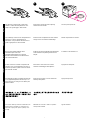 2
2
-
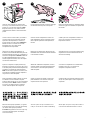 3
3
-
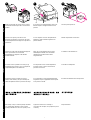 4
4
-
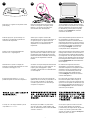 5
5
-
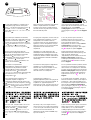 6
6
-
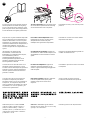 7
7
-
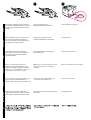 8
8
-
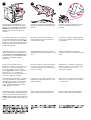 9
9
-
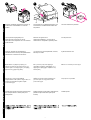 10
10
-
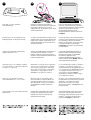 11
11
-
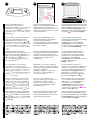 12
12
-
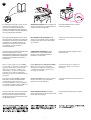 13
13
-
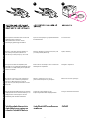 14
14
-
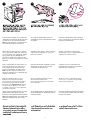 15
15
-
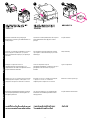 16
16
-
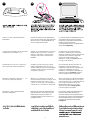 17
17
-
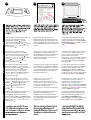 18
18
-
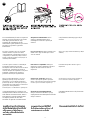 19
19
-
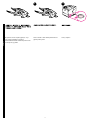 20
20
-
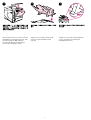 21
21
-
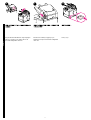 22
22
-
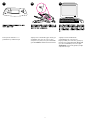 23
23
-
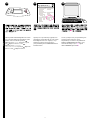 24
24
-
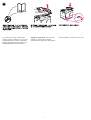 25
25
-
 26
26
-
 27
27
-
 28
28
-
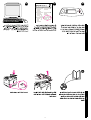 29
29
-
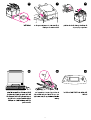 30
30
-
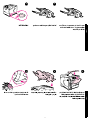 31
31
-
 32
32
HP LaserJet 4200 Printer series instrukcja
- Typ
- instrukcja
- Ten podręcznik jest również odpowiedni dla
w innych językach
- čeština: HP LaserJet 4200 Printer series Uživatelská příručka
- español: HP LaserJet 4200 Printer series Guía del usuario
- italiano: HP LaserJet 4200 Printer series Guida utente
- Deutsch: HP LaserJet 4200 Printer series Benutzerhandbuch
- svenska: HP LaserJet 4200 Printer series Användarguide
- português: HP LaserJet 4200 Printer series Guia de usuario
- français: HP LaserJet 4200 Printer series Mode d'emploi
- Türkçe: HP LaserJet 4200 Printer series Kullanici rehberi
- English: HP LaserJet 4200 Printer series User guide
- dansk: HP LaserJet 4200 Printer series Brugervejledning
- suomi: HP LaserJet 4200 Printer series Käyttöohjeet
- Nederlands: HP LaserJet 4200 Printer series Gebruikershandleiding
Powiązane dokumenty
-
HP LaserJet 4250 Printer series instrukcja
-
HP LaserJet 9000 Printer series Instrukcja instalacji
-
HP LaserJet 9040/9050 Multifunction Printer series instrukcja
-
HP LaserJet 9000 Printer series Instrukcja instalacji
-
HP Color LaserJet Managed MFP E87640du-E87660du series Instrukcja instalacji
-
HP LaserJet Enterprise M4555 MFP series Instrukcja instalacji
-
HP DesignJet T940 Printer Instrukcja obsługi
-
HP Color LaserJet 9500 Printer series Skrócona instrukcja obsługi
-
HP Color LaserJet 2700 Printer series instrukcja
-
HP PageWide Enterprise Color MFP 785 Printer series Instrukcja instalacji